Les régions du tableau de bord, qui contiennent des graphiques et des widgets, sont hautement personnalisables. Lorsque vous travaillez avec des tableaux de bord, vous pouvez être amené à modifier ou à copier fréquemment une région. Vous ne pouvez supprimer, redimensionner ou réorganiser une région qu'en modifiant la présentation du tableau de bord.
Pour modifier les propriétés de base d'une région dans un tableau de bord, procédez comme suit :
-
Connectez-vous au système ExtraHop via https://<extrahop-hostname-or-IP-address>.
-
En haut de la page, cliquez sur Tableaux de bord.
-
Dans le dock des tableaux de bord, sélectionnez un tableau de bord contenant la région que vous souhaitez modifier.
-
Cliquez sur l'en-tête de la région pour accéder aux options suivantes :
- Renommer une région
- Ajouter un nom personnalisé à la région.
- Modifier les sources
- Remplacez rapidement les sources de données de chaque graphique d'une région par une source différente après avoir copié un graphique, une région ou des tableaux de bord.
- Copier une région
- Passez la souris sur Copier vers... et effectuez l'une des sélections suivantes :
- Sélectionnez le nom d'un tableau de bord existant dans la liste.
page du tableau de bord s'ouvre et affiche l'emplacement de la région copiée
| Conseil : | . La liste des tableaux de bord est ordonnée des tableaux de bord les plus récemment créés (en bas) aux tableaux de bord les plus anciens (en haut) |
.
- Sélectionnez Créer un tableau de bord. Dans la fenêtre Propriétés du tableau de bord, saisissez un nom pour le nouveau tableau de bord.
- Modifier l'intervalle de temps de la région
-
Appliquez un intervalle de temps à l'ensemble de la région en activant le sélecteur de temps de la région.
- Plein écran
- Développez le contenu de la région dans un affichage plein écran.
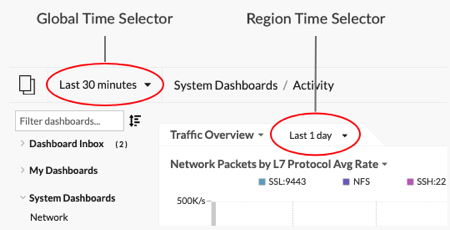
Nous vous remercions pour vos commentaires. Pouvons-nous vous contacter pour vous poser des questions complémentaires ?